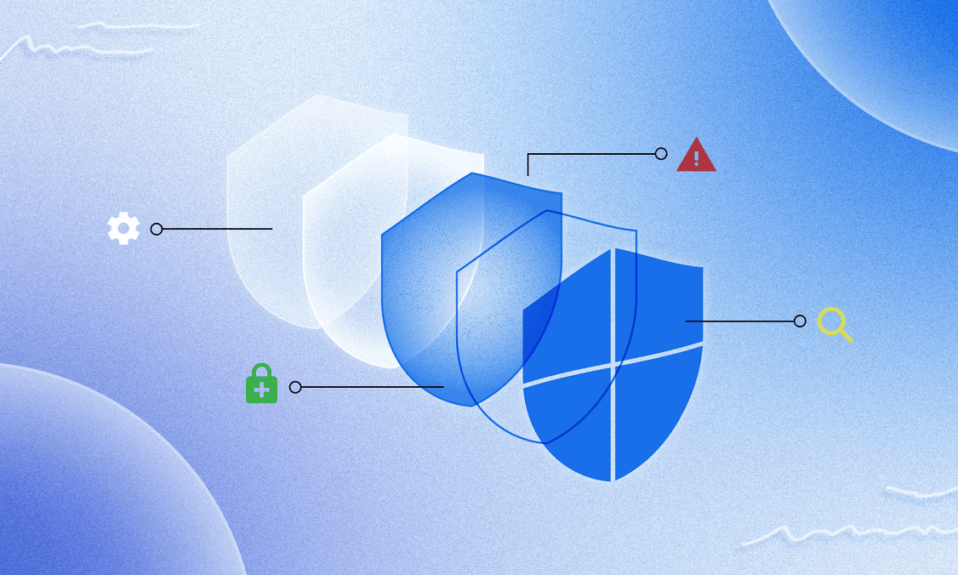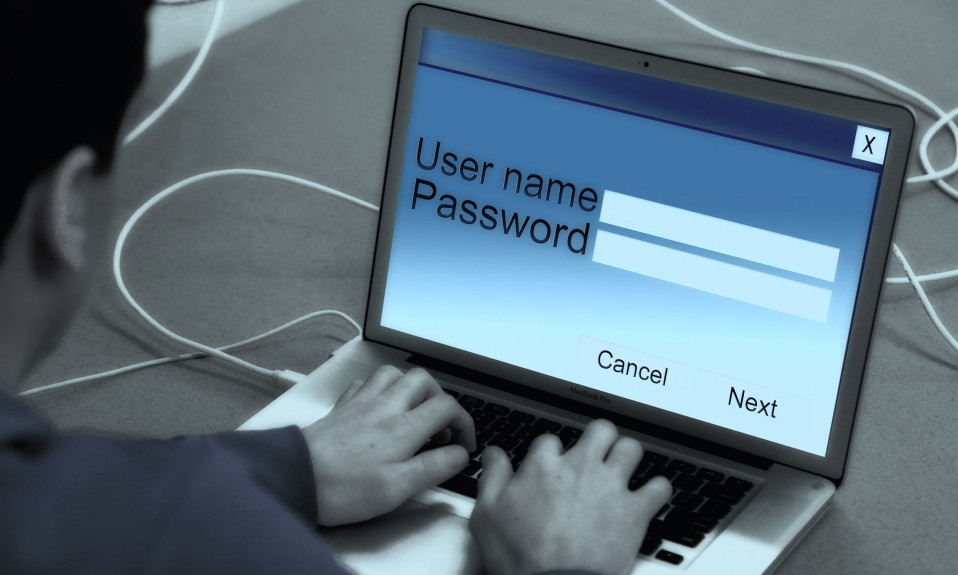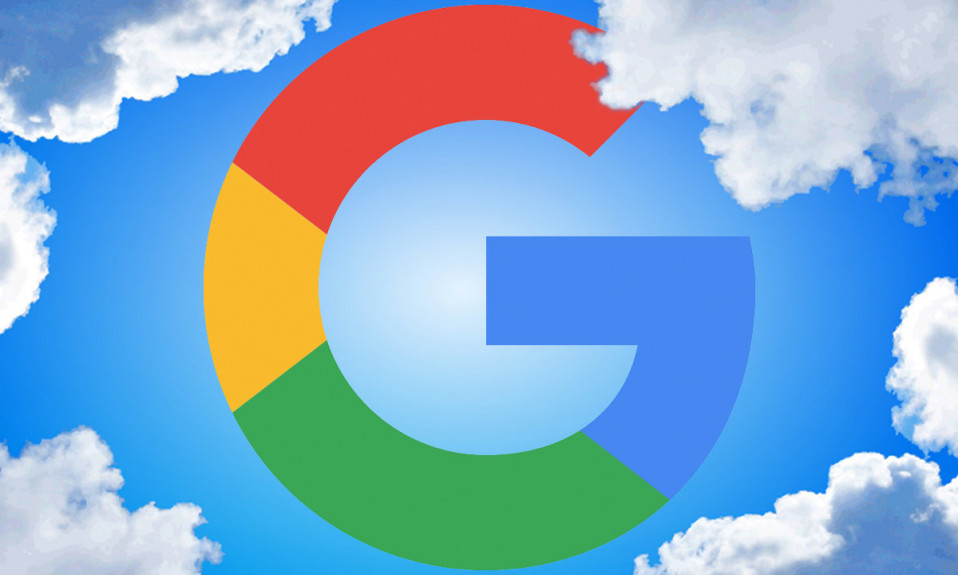La necesidad de grabar las videollamadas que son posibles a través de la aplicación Skype de Microsoft, es uno de los aspectos que se llevaba tiempo reclamando. La compañía anunció recientemente esta ventaja desde el portal de la empresa, proporcionando así un nuevo beneficio a los usuarios que, entre otras cosas, utilizan esta herramienta para estudios o conferencias.
Es así como ya se pueden capturar y transferir desde momentos familiares inolvidables hasta discursos o reuniones necesarias para un mayor número de personas, sin necesidad de ocupar espacio en el almacenamiento de los dispositivos. Y es que el archivo de la conversación se guardará directamente en la nube para tener acceso desde cualquier lugar.
Las actualizaciones más recientes de Skype (versión 8) permiten actualmente esta capacidad de grabar llamadas directamente en la aplicación, lo que no afectará el rendimiento del dispositivo donde se encuentra instalada la herramienta.
Desde la compañía se han explicado las características principales de esta nueva ventaja de Skype. «Todos los participantes de la videollamada serán notificados de la grabación de la conversación, tan pronto el usuario inicie esa captura». Esto permite que no haya sorpresas y que si alguna de las personas no lo desea pueda abandonarla.
Cuando se graba la videollamada, Skype asegurará la secuencia del vídeo para que todo esté combinado y con seguridad extrema registrado. Si alguna de las personas comparte la pantalla de su escritorio durante la llamada también se puede incluir en la grabación.
Una vez que se detenga el proceso de grabar llamadas, finalice la llamada o alguno del grupo deje la conversación, se detendrá automáticamente la captura y finalmente se registrará el nombre de la persona que realizó la llamada en el chat de Skype.
La grabación de la videollamada de Skype estará disponible en el chat durante 30 días. Desde allí se podrá descargar y guardar localmente, si así lo desea el usuario, en cualquier momento hasta que finalice ese plazo.
¿Cómo grabar una llamada de Skype?
Desde el portal de la empresa se ha explicado que el procedimiento para grabar llamadas de Skype es muy sencillo. En principio, durante la conversación se debe puntear o hacer clic en el menú para ver más opciones.
“En el escritorio: haga clic en Iniciar grabación. En el móvil: puntee en iniciar la grabación en Skype. Un aviso aparecerá en la llamada de todos los usuarios que informará que se ha iniciado la grabación”. La grabación se registrará en el chat después de la llamada y, como ya se ha dicho, estará disponible durante los próximos 30 días para que los participantes puedan verla las veces que quieran.
La persona también se puede ubicar en el chat para guardar una grabación de llamada de Skype en el escritorio o móvil. En el primer caso debe hacer clic en más opciones, seleccionar “Guardar en descargas” para almacenar el archivo directamente a la carpeta de descargas o seleccionar “Guardar como” para elegir la carpeta dónde desee archivarlo.
En el móvil debe puntear y mantener en el registro de llamadas, inmediatamente aparecerá la opción de descargar y guardar la grabación como un archivo MP4. “Seleccione Guardar para descargar y guardar la grabación para cámara, para así extender su dispositivo automáticamente”.
Una vez que la persona tenga almacenado el archivo de Skype en su escritorio o dispositivo móvil también puede compartirlo. “En el escritorio: haga clic en más opciones. En el móvil: puntear y mantener en el registro de llamadas. Seleccione hacia delante para compartir o grabar las conversaciones en otro sitio”.
Opciones de llamadas grabadas en Skype
Existen otras opciones para llamadas grabadas en Skype. De acuerdo al portal, se pueden seleccionar los mensajes en la conversación, quitar la llamada grabada desde su chat, e inclusive, se puede informar sobre grabaciones de llamadas de otras personas, correo no deseado o infracción.
En la versión 7 de Skype no se admite de forma nativa la grabación de la llamada, sin embargo, algunos desarrolladores han creado aplicaciones que se conectan a los clientes de Linux, Mac y Skype clásico de Windows para realizar esta acción. En el sitio de Microsoft se puede encontrar esa lista de aplicaciones.
“Si es un programador de una de estas aplicaciones y deseas solicitar que se cambien algunos datos en las preguntas más frecuentes, o le gustaría que su aplicación esté agregada a esta lista, póngase en contacto con el Soporte técnico para desarrolladores de Skype”, se notifica textualmente.
Lo que sí se ha dejado claro es que “Skype no controla y no se hace responsable de la descarga, instalación, precios, calidad, rendimiento, disponibilidad, soporte técnico o términos y condiciones de la compra de aplicaciones de otros fabricantes”.
Las aplicaciones de terceros no comprobadas, comprobadas, certificadas o en caso contrario, aprobadas o con respaldo de Skype, pueden estar sujetas a los términos del proveedor de terceros y la directiva de privacidad.